 要約
要約
ボリンジャーバンドの上下バンドの増やし方や色分け方法はご存知でしょうか?この記事では、MT4でボリンジャーバンドを表示する方法や設定方法のコツなどについて詳しく解説します。
「ボリンジャーバンドの上下のバンドは複数本表示できないのか?」
「センターラインだけを色分けすることはできないのか?」
MT4でボリンジャーバンドを活用しているトレーダーの中には、上記のような疑問を持つ方もいるのではないでしょうか?
この記事では、MT4でボリンジャーバンドを表示する方法や設定方法のコツなどについて詳しく解説します。
MT4におけるボリンジャーバンドの表示方法
MT4におけるボリンジャーバンドの設定方法
MT4でボリンジャーバンドを色分けする方法
MT4/MT5で取引をするなら信頼性抜群の海外FX業者EBC
まとめ
MT4のインジケーターについては、以下の記事もご覧ください。
≫【全て無料】MT4で使えるインジケーターのおすすめ13選|表示・設定方法も解説
MT4におけるボリンジャーバンドの表示方法
MT4では、画面上部の「挿入」またはチャート横の「ナビケーター」項目よりボリンジャーバンドを表示することができます。
画面上部の「挿入」から表示する方法
画面上部の「挿入」をクリックして、「インディケータ」→「トレンド」→「Bolinger Bands」の順に進みます。
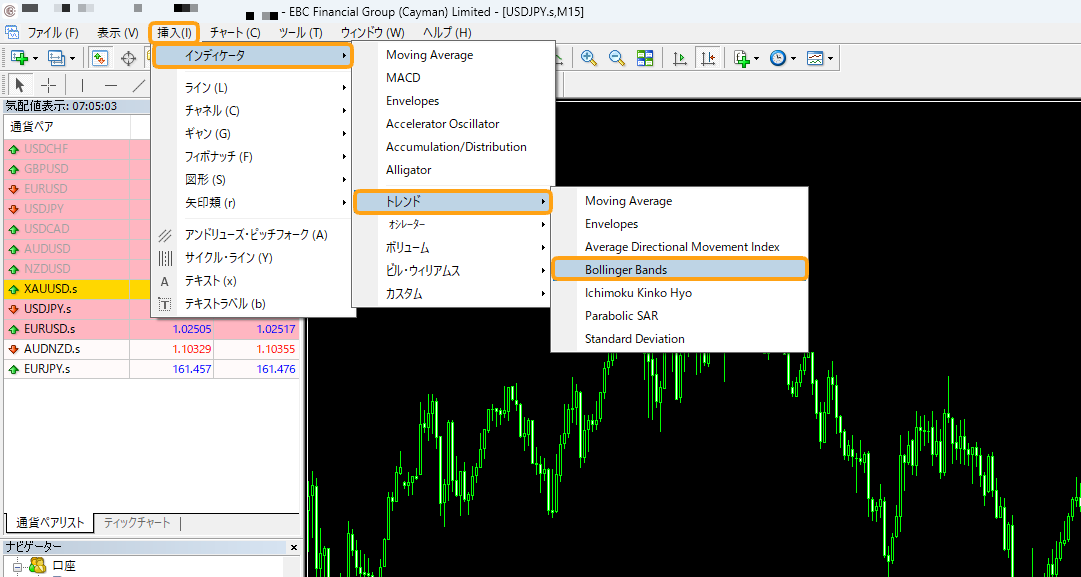
すると、ボリンジャーバンドの設定項目が表示されます。設定完了後に「OK」をクリックします。
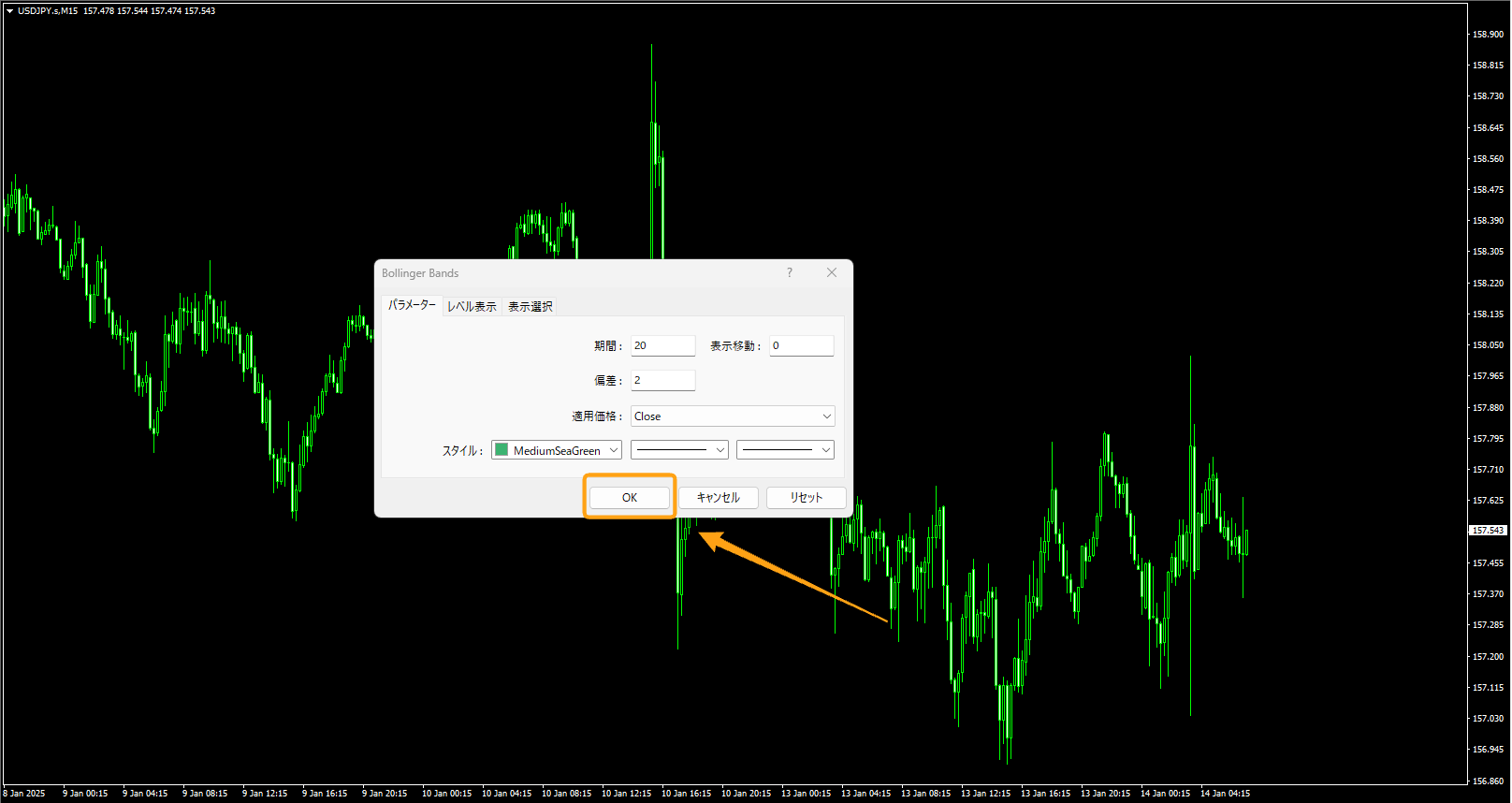
するとチャート上にボリンジャーバンドが表示されます。
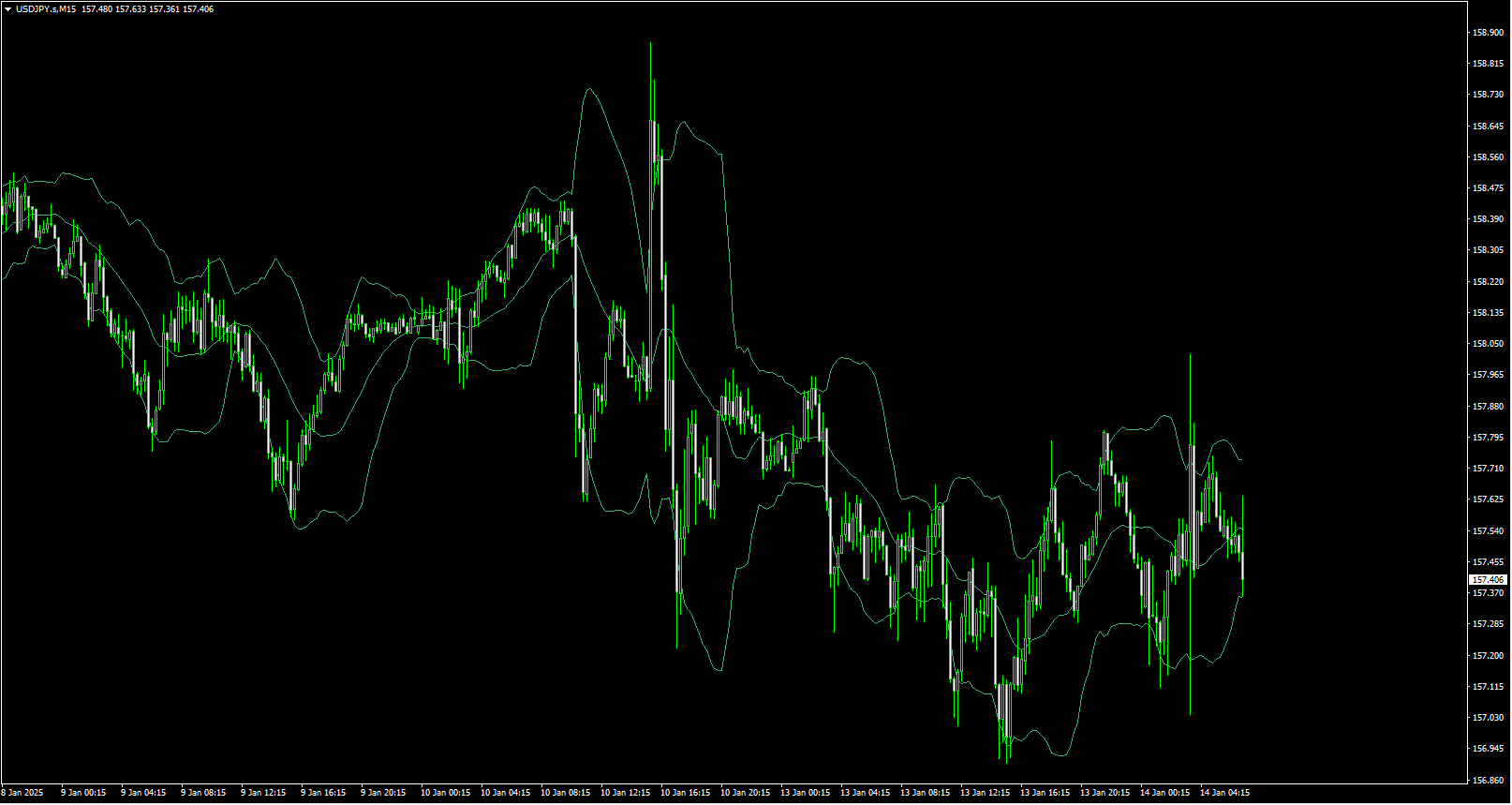
ナビゲーターから表示する方法
「ナビケーター」から表示する場合は、「インディケータ」→「トレンド」→「Bolinger Bands」の順に進みます。
そして、Bolinger Bandsをクリックして、チャート上にドラッグ&ドロップをします。

すると同様に、ボリンジャーバンドの設定項目が表示されるので、設定完了後に「OK」をクリックするとチャートにボリンジャーバンドが表示されます。
MT4におけるボリンジャーバンドの設定方法
ボリンジャーバンドでは、以下の5つの項目を設定することができます。
期間:バンドの計算のもとになるセンターラインの期間を設定する
表示移動:ボリンジャーバンドを左右にずらすことができる
偏差:バンドの偏差(±1σ、±2σなど)を設定する
適用価格:どの価格を基準にボリンジャーバンドを計算するか設定する
スタイル:ラインの色やスタイルを設定する
中でもボリンジャーバンドを活用する際に重要なのが、期間と偏差の項目です。
期間を短くするほど、ボリンジャーバンドは価格に対して敏感に反応するようになります。

短期的な価格を重視したい場合は少し期間の設定を短くするなどということができますが、基本的にデフォルト設定で問題ありません。
また偏差を変更することで、±1σ、±2σなどの内、どのバンドを表示するか変更することができます。
表示移動や適用価格に関してはデフォルト設定のまま使い、見やすさを高めたい場合はスタイルを変更しておきましょう。
ボリンジャーバンドを3本表示に設定する
デフォルト設定では、上下のバンドが1本ずつしか表示されていませんが、「レベル表示」タブ内の設定を変更することで、3本ずつ表示することもできます。
レベル設定の部分に表示したいバンドの「偏差」を入力した後、「追加」をクリックします。
今回はデフォルトで±1σのバンドを表示しているので、±2σと±3σのバンドを追加します。
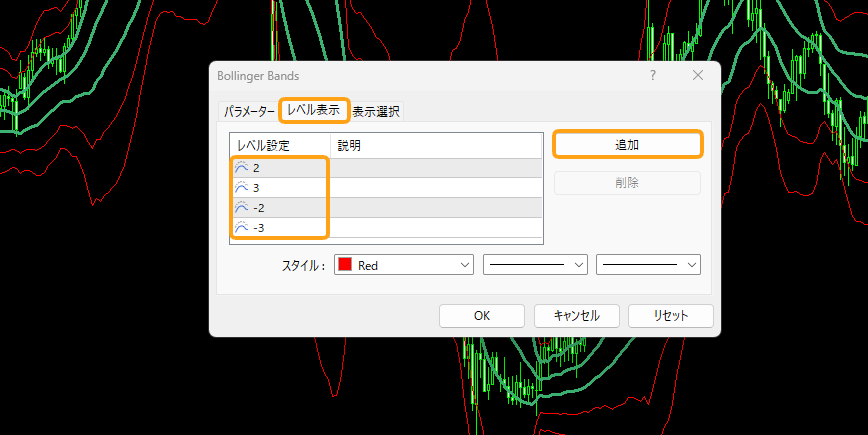
設定が完了したら、「OK」をクリックするとボリンジャーバンドが上下3本の表示に変更されます。
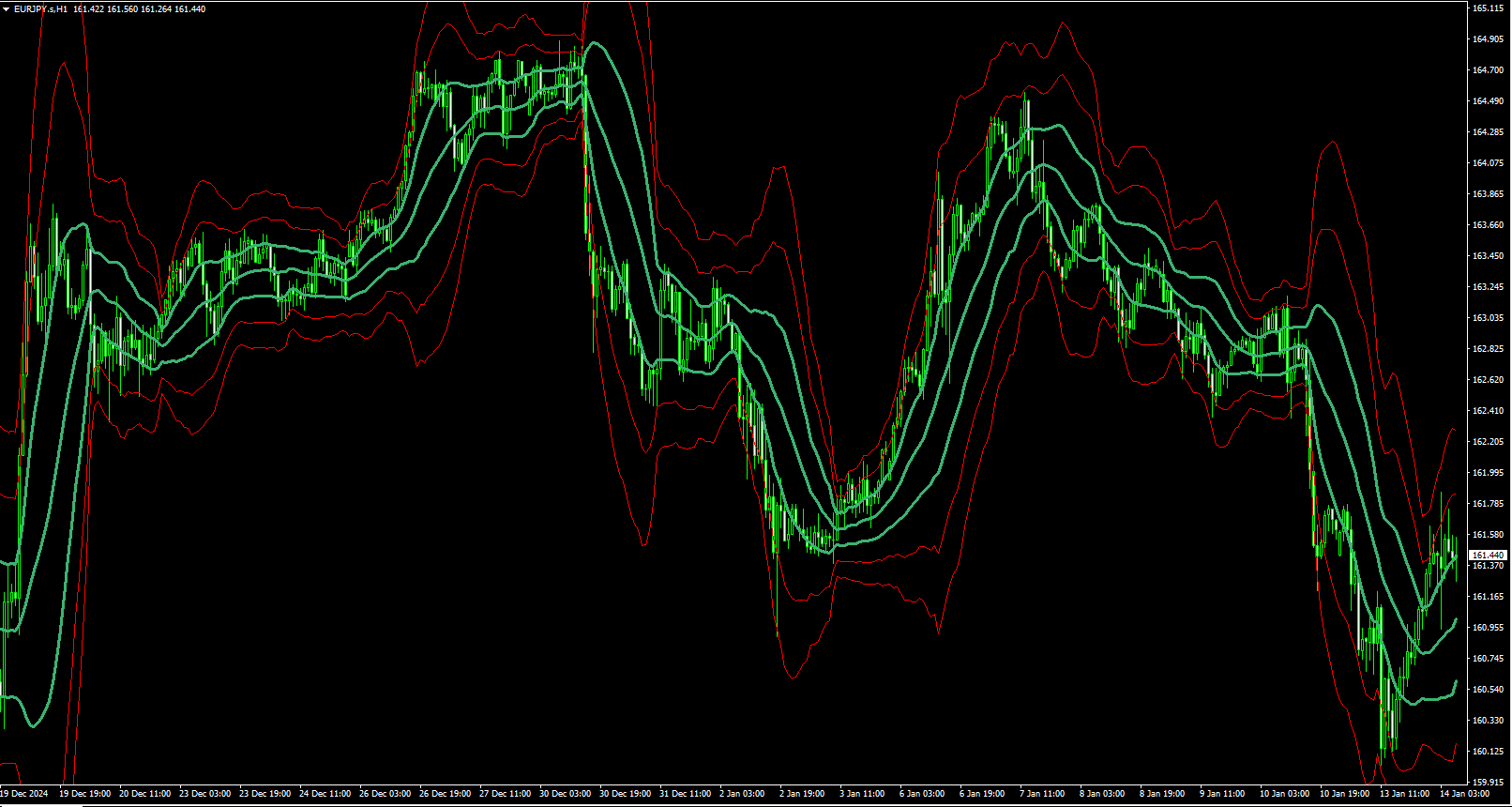
時間足に応じたボリンジャーバンドのオンオフを設定する
「表示選択」タブ内では、ボリンジャーバンドを表示する時間足を指定することができます。
デフォルトでは「すべての時間足に表示」にチェックマークが入っているので、全ての時間足のチャートに反映されています。
このチェックマークを外して、表示したい時間足を選択することで指定した時間足のみに表示されるようになります。
以下では、日足と週足のみに表示する設定にしています。
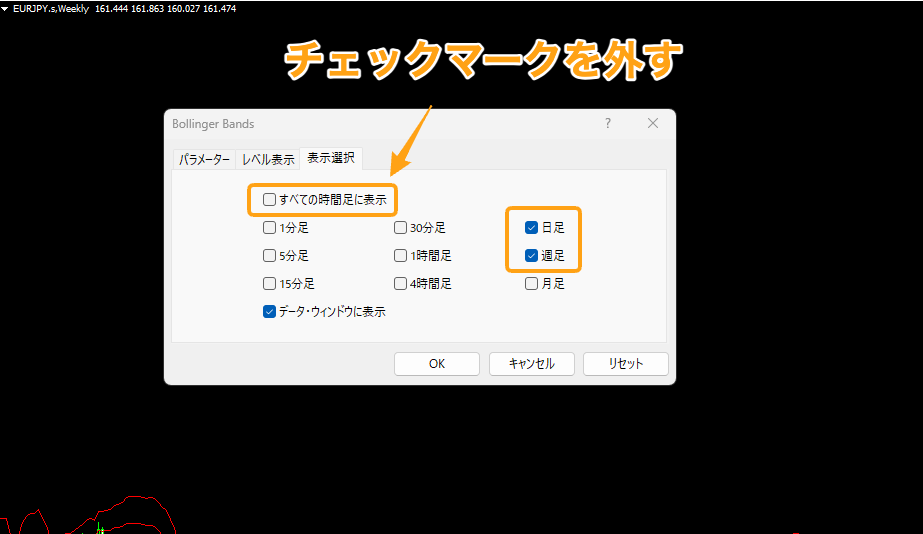
MT4でボリンジャーバンドを色分けする方法
移動平均線とボリンジャーバンドを組み合わせることで、真ん中に表示されているセンターラインとバンドを色分けすることができます。
色分けをする手順は以下の通りです。
ボリンジャーバンドを表示する
ボリンジャーバンドの上から移動平均線を表示する

先に移動平均線を表示してしまうと、ボリンジャーバンドのセンターラインが上に重なって色分けができないので注意が必要です。
移動平均線の表示方法については、以下の記事を参考にしてください。
≫MT4で移動平均線を表示する方法|設定のコツや便利なインジケーターも紹介!
MT4/MT5で取引をするなら信頼性抜群の海外FX業者EBC
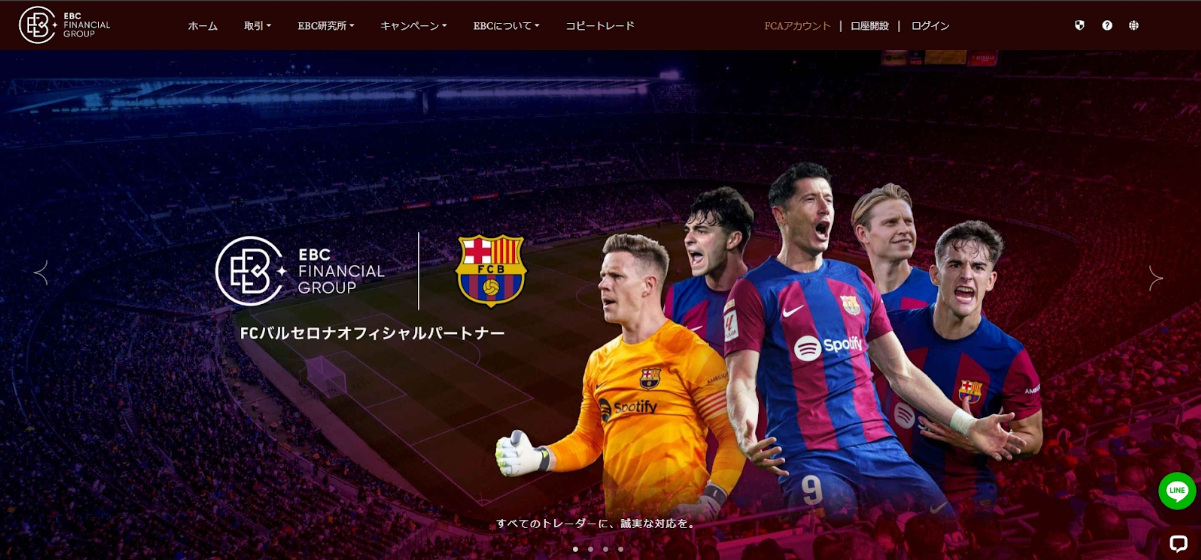
EBCは、英国FCAライセンスやオーストラリアASICライセンスなど、世界トップレベルの金融ライセンスを保有している信頼性の高い海外FX業者です。
MT4/MT5に対応しているのはもちろんのこと、最大レバレッジ500倍やロスカット比率30%、業界最低水準のスプレッドを実現しているプロ向け口座など取引環境も整っています。
またデータ通信安定率や平均執行速度、1秒あたりの注文数など大口取引に重要となる取引環境の情報を公式HP上で明確に確認することができる点でも安心です。
さらにEBCでは、サイト上で取引に役立つMT4便利ツールを提供しています。
プロが使うハイスペックな取引条件でFXに取り組みたい方は、EBCで取引を体験してみましょう。
まとめ
この記事では、MT4におけるボリンジャーバンドの表示方法や設定手順、さらには色分けの方法に至るまで詳しく解説しました。
ボリンジャーバンドは、相場におけるトレンドだけでなく、価格のボラティリティも把握できる便利なテクニカル指標です。
今回の記事を参考にして、MT4でボリンジャーバンドを正しく設定して活用してみましょう。
※当記事は、日本国内在住の方は対象ではございません。また日本国外に在住している方へ向けた情報提供のみを目的としており、投資についてのアドバイスや助言は一切行っておりません。
免責事項: この資料は一般的な情報提供のみを目的としており、信頼できる財務、投資、その他のアドバイスを意図したものではなく、またそのように見なされるべきではありません。この資料に記載されている意見は、EBCまたは著者が特定の投資、証券、取引、または投資戦略が特定の個人に適していることを推奨するものではありません。

パラジウムとは何か、どのように使用されるのか、そして 2025 年の価値、希少性、投資可能性の点で金とどう比較されるのかをご覧ください。
2025-04-24
OpenAIは2025年に株式市場に上場するでしょうか?AIへのエクスポージャーを獲得する方法、OpenAIのIPOの見通し、そして関心のある投資家にとって最適な代替案について学びましょう。
2025-04-24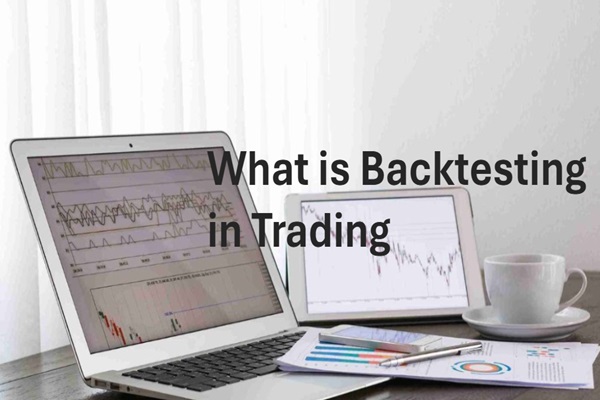
取引におけるバックテストの基本を、始め方からミスの回避、結果の解釈まで学びます。これは、戦略を改善するための必須ガイドです。
2025-04-24